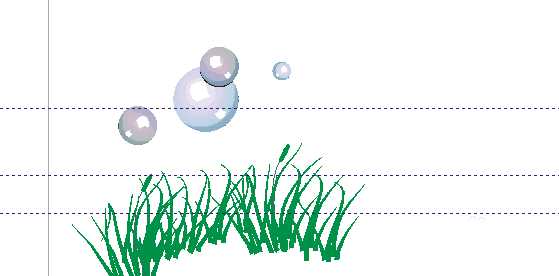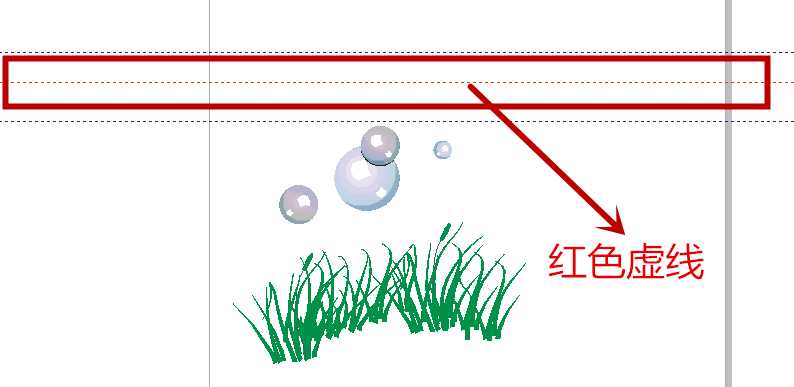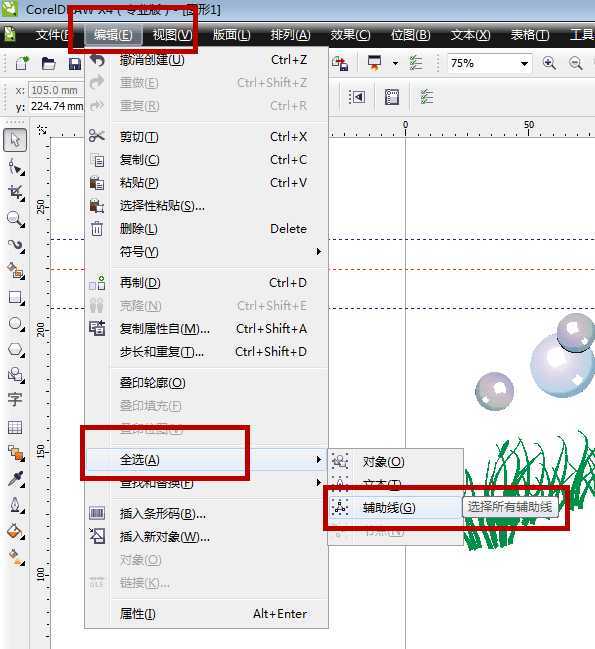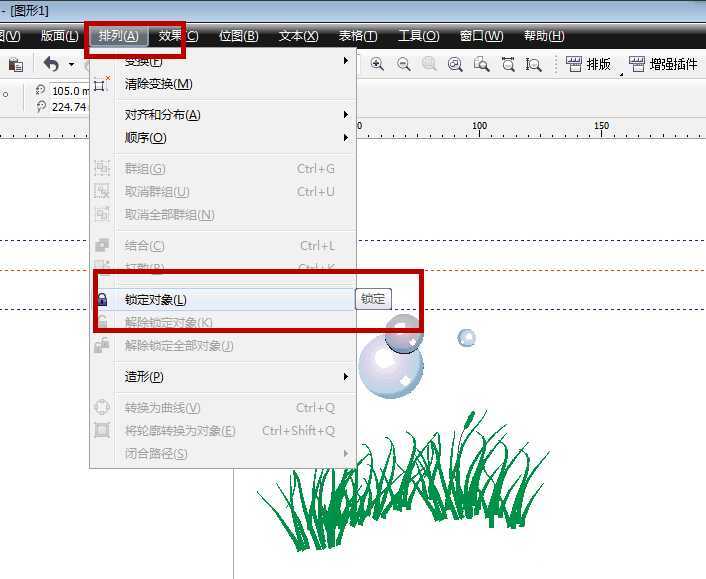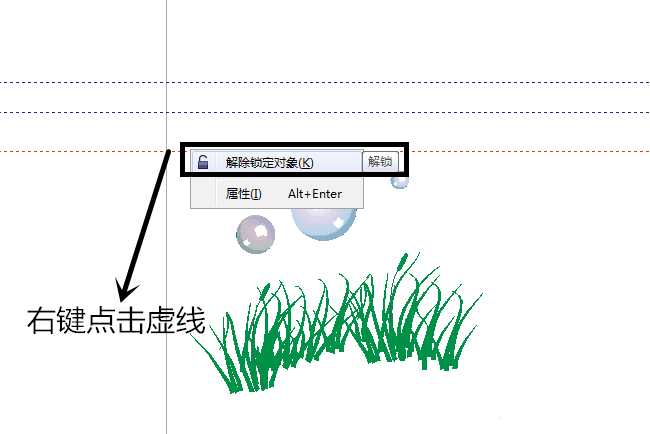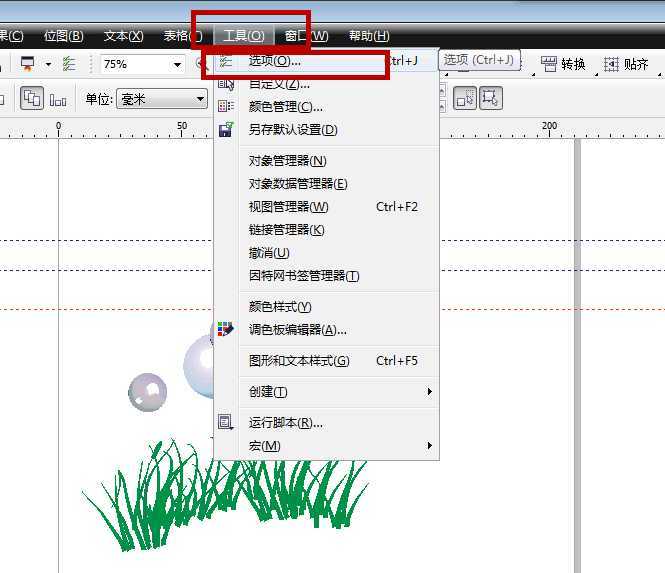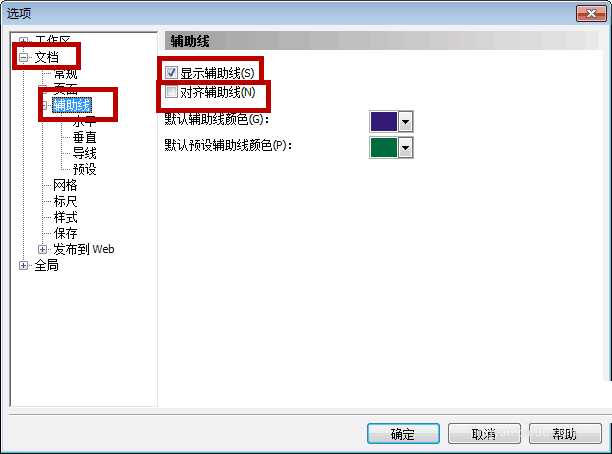辅助线时设置页面上用来帮助大家准确定位对象的虚线,有了它我们可以快捷、准确的调整对象的位置,但是有时候辅助线会妨碍到我们看图呢?那该怎么办呢?下面小编就为大家介绍cdr中如何显示和隐藏辅助线方法,不会的朋友可以参考本文。
最终效果:
步骤:
1、设置辅助线的是否显示,选择一条辅助线,这个辅助线呈现红色的时候就是选取状态。
2、如果你要选择全部所有的辅助线,则需要选择【编辑】-【全选】-【辅助线】命令即可,如图下所示
3、当我们选取辅助线后,选择【排列】-【锁定对象】命令,这些辅助线就全部被锁定了,再也不能随便移动删除了。
4、这个时候呢想要操作只能解除锁定了,我们将数遍放到锁定的辅助线上,右键单击,就会出现一个对话框,选择对话框中的【解除锁定对象】命令即可。
5、那怎么来隐藏辅助线呢?选择【工具】-【选项】命令,点击选项命令就会弹出一个【选项】对话框。
6、在【选项】对话框中单击左侧的【文档】-【辅助线】选项显示设置选项,然后选中【显示辅助线】复选框的对勾去点即可隐藏,点上即可显示。快去试试吧~
以上就是cdr中如何显示和隐藏辅助线方法介绍,操作很简单的,大家按照上面步骤进行操作即可,希望这篇文章能对大家有所帮助!
相关阅读:
cdr中怎么快速对齐对象? cdr物体贴齐辅助线的使用方法
cdr怎么添加辅助线? cdr精确添加辅助线的教程
免责声明:本站资源来自互联网收集,仅供用于学习和交流,请遵循相关法律法规,本站一切资源不代表本站立场,如有侵权、后门、不妥请联系本站删除!
RTX 5090要首发 性能要翻倍!三星展示GDDR7显存
三星在GTC上展示了专为下一代游戏GPU设计的GDDR7内存。
首次推出的GDDR7内存模块密度为16GB,每个模块容量为2GB。其速度预设为32 Gbps(PAM3),但也可以降至28 Gbps,以提高产量和初始阶段的整体性能和成本效益。
据三星表示,GDDR7内存的能效将提高20%,同时工作电压仅为1.1V,低于标准的1.2V。通过采用更新的封装材料和优化的电路设计,使得在高速运行时的发热量降低,GDDR7的热阻比GDDR6降低了70%。
更新日志
- 小骆驼-《草原狼2(蓝光CD)》[原抓WAV+CUE]
- 群星《欢迎来到我身边 电影原声专辑》[320K/MP3][105.02MB]
- 群星《欢迎来到我身边 电影原声专辑》[FLAC/分轨][480.9MB]
- 雷婷《梦里蓝天HQⅡ》 2023头版限量编号低速原抓[WAV+CUE][463M]
- 群星《2024好听新歌42》AI调整音效【WAV分轨】
- 王思雨-《思念陪着鸿雁飞》WAV
- 王思雨《喜马拉雅HQ》头版限量编号[WAV+CUE]
- 李健《无时无刻》[WAV+CUE][590M]
- 陈奕迅《酝酿》[WAV分轨][502M]
- 卓依婷《化蝶》2CD[WAV+CUE][1.1G]
- 群星《吉他王(黑胶CD)》[WAV+CUE]
- 齐秦《穿乐(穿越)》[WAV+CUE]
- 发烧珍品《数位CD音响测试-动向效果(九)》【WAV+CUE】
- 邝美云《邝美云精装歌集》[DSF][1.6G]
- 吕方《爱一回伤一回》[WAV+CUE][454M]